Organizar páginas en PDF con UPDF
A veces, el diseño de PDF se complica con el formato de las formas de las páginas. Para presentar los documentos PDF de forma profesional, es necesario rotar las páginas para que se vean organizadas.
Windows • macOS • iOS • Android 100% Seguro
- 1. Modo de selección múltiple
- 2. Seleccionar páginas
- 3. Insertar páginas
- 4. Reemplazar
- 5. Extraer páginas
- 6. Dividir
- 7. Etiqueta, orden y tamaño de la página
- 8. Rotar páginas
- 9. Eliminar páginas
- 10. Acercar y alejar
Primero, haga clic en el ícono Organizar páginas en la barra de herramientas izquierda para acceder a las herramientas de administración de páginas.
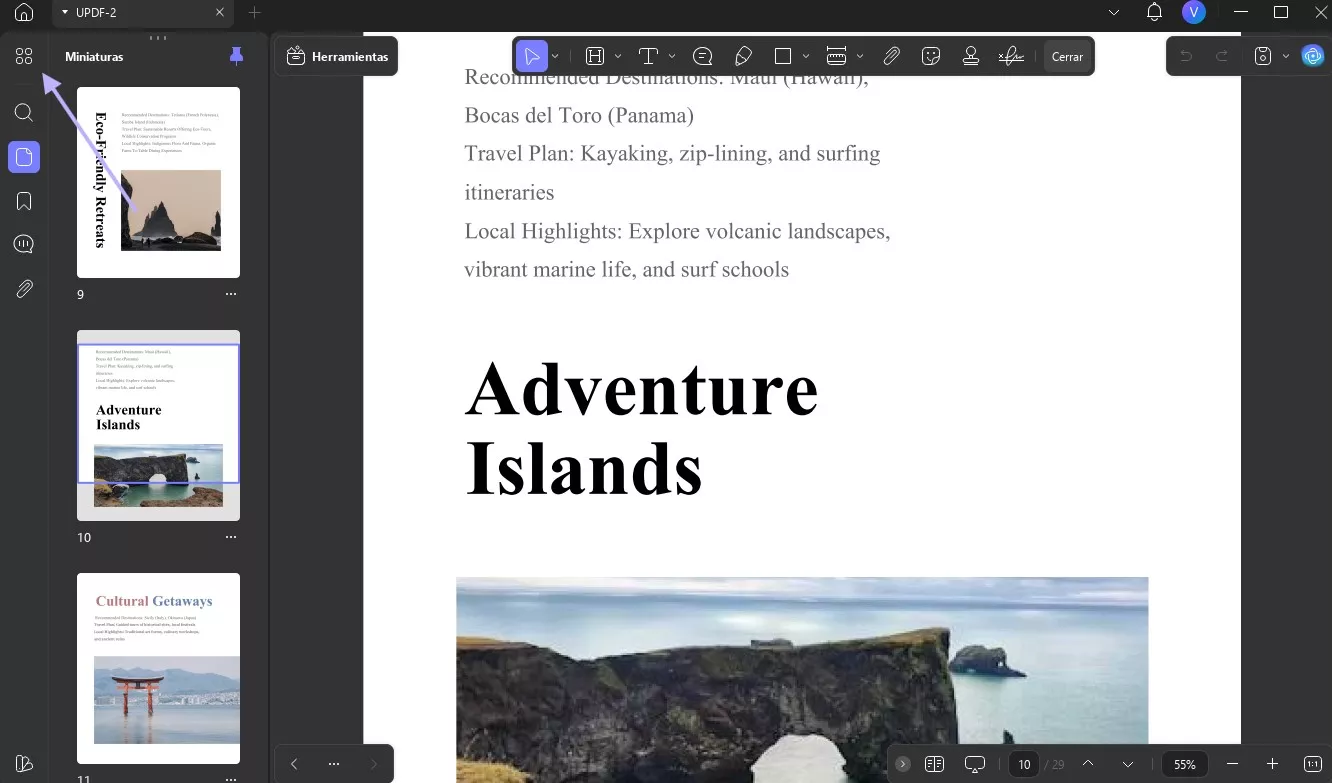
1. Modo de selección múltiple
Puede alternar esta función para seleccionar tantas páginas como desee editar.
- Desde la misma página, UPDF ofrece iconos Más y Menos para acercar y alejar la pantalla principal.
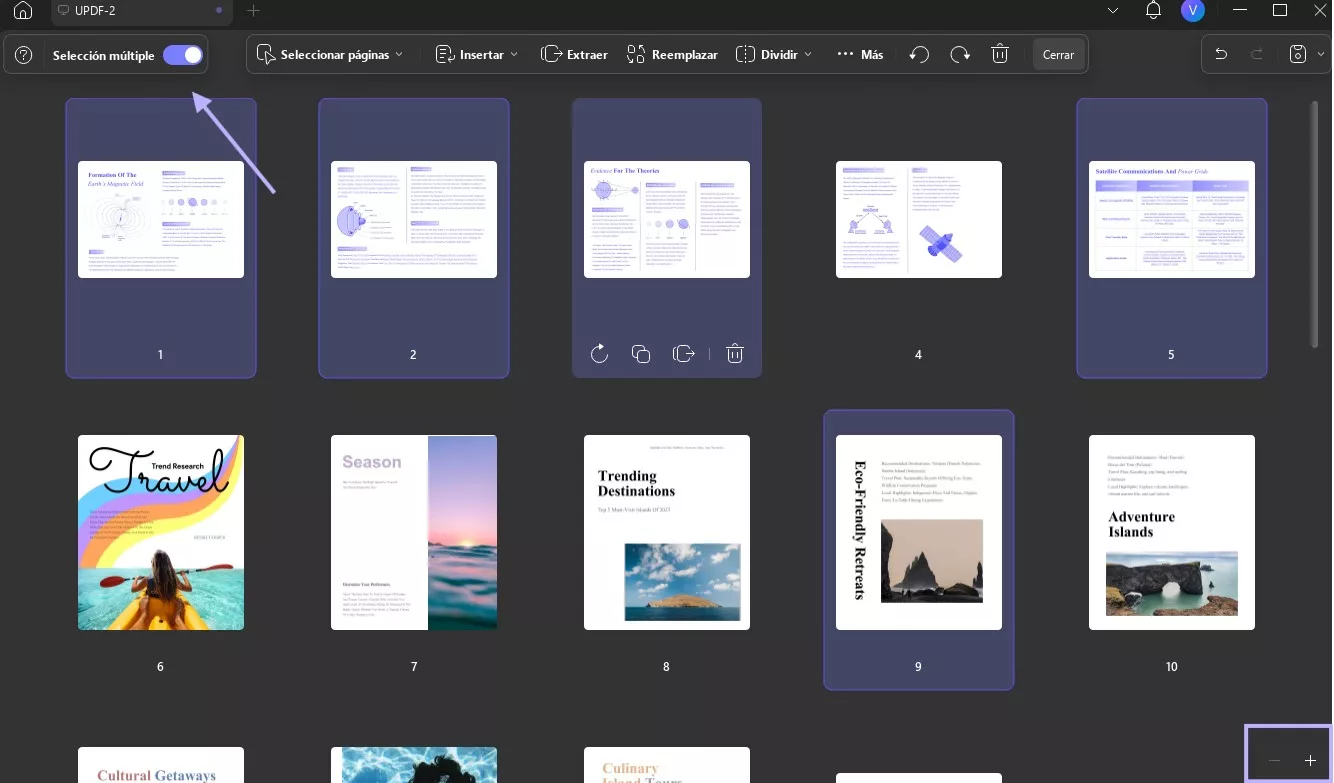
2. Seleccionar páginas
UPDF te permite seleccionar páginas de un documento PDF. Ve a "Seleccionar páginas" en la parte superior de la pantalla y encontrarás cinco opciones:
- Páginas pares: Al seleccionar la opción "Páginas pares", puede seleccionar páginas pares para todos sus documentos a la vez. Desde ahí, puede editar cada una de ellas individualmente seleccionando los botones "Rotar", "Copiar" y "Extraer". También puede eliminar las páginas seleccionadas con el icono "Eliminar" .
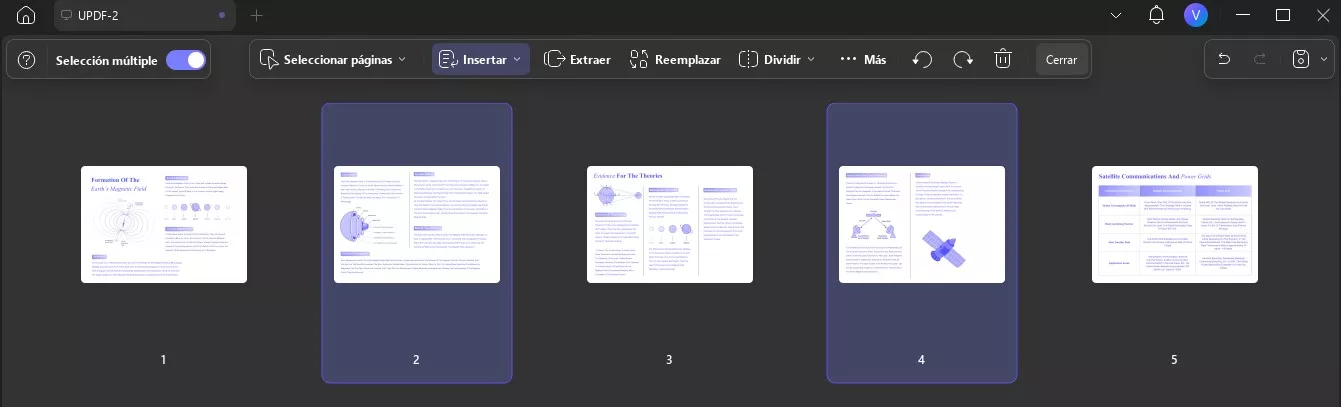
2. Páginas impares: En la opción "Páginas impares", puede seleccionar todas las páginas impares del documento con un solo clic. Además, puede editarlas igual que las pares.
3. Páginas horizontales: la opción Páginas horizontales resalta las únicas páginas horizontales de su documento.
4. Páginas verticales: al elegir la opción Páginas verticales, puede seleccionar solo las páginas verticales del documento, dejando las páginas horizontales.
5. Todas las páginas: Del mismo modo, si desea seleccionar todas las páginas del documento, puede utilizar su opción Todas las páginas.
6. Si desea elegir páginas distintas a esta opción, ofrece una barra de texto donde puede escribir cualquier número de página manualmente.
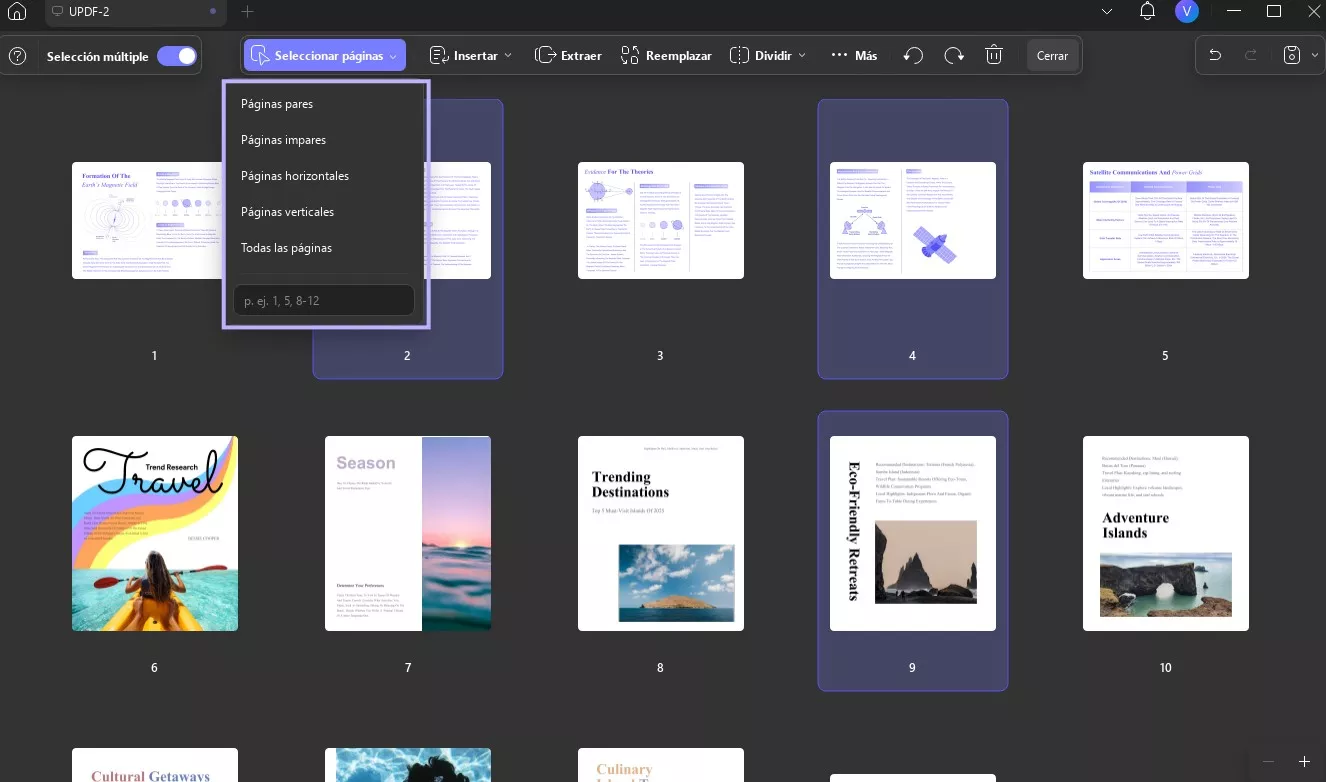
3. Insertar páginas
UPDF permite insertar páginas en un documento PDF. En la barra de herramientas de administración de páginas, encontrará cinco opciones:

- Desde archivo : Al seleccionar la opción "Insertar desde archivo", puede elegir otro PDF e insertar todas sus páginas o un rango específico en el documento actual. También puede especificar dónde insertar estas páginas: al principio, al final, antes o después de una página específica.
- Desde imágenes: Puede usar la opción "Desde imágenes" para agregar una imagen haciendo clic en el botón "Seleccionar archivo". Puede personalizar el tamaño de página y el tamaño de archivo desde la ventana emergente de inserción de imágenes. Esta opción le permite activar o desactivar las opciones "Primera página", "Última página" y "Personalizado". UPDF le permite activar o desactivar las opciones " Antes" y "Después" desde la opción "Ubicación" para insertar la imagen.
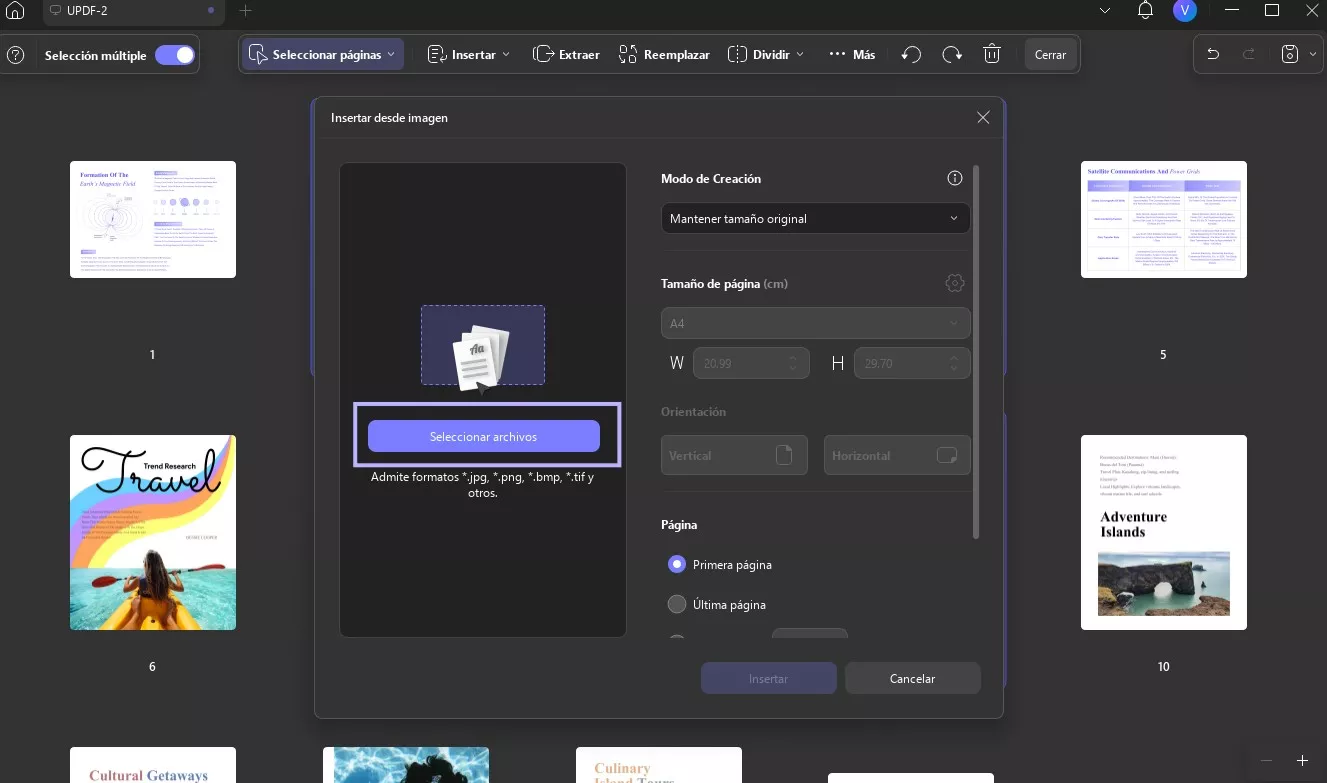
- Insertar página en blanco: Al seleccionar la opción "Página en blanco", puede elegir el tamaño de página: predeterminado, A1, A2, A3, A4, A5, personalizado, etc. UPDF también permite insertar páginas en orientación vertical u horizontal. Además, puede especificar dónde insertar la página en blanco: como primera o última página, o antes o después de una página específica.
- Insertar desde el portapapeles: Puede insertar una página con el contenido copiado en el portapapeles. Al igual que con la opción " Insertar desde una página en blanco ", puede personalizar el tamaño de la página y especificar dónde insertarla. Si el texto de la página insertada aparece demasiado pequeño, puede hacer clic en " Cerrar " y en la opción "Herramientas" para acceder a la sección "Editar" y ajustar el tamaño de fuente de la página insertada.
- Inserción cruzada : Esta opción permite insertar archivos PDF con páginas pares e impares en el orden correcto. Con la opción "Desde", se puede seleccionar todo el archivo e insertarlo en el archivo original. En la pantalla " Insertar páginas cruzadas", se pueden usar dos métodos, como se muestra en la captura de pantalla:
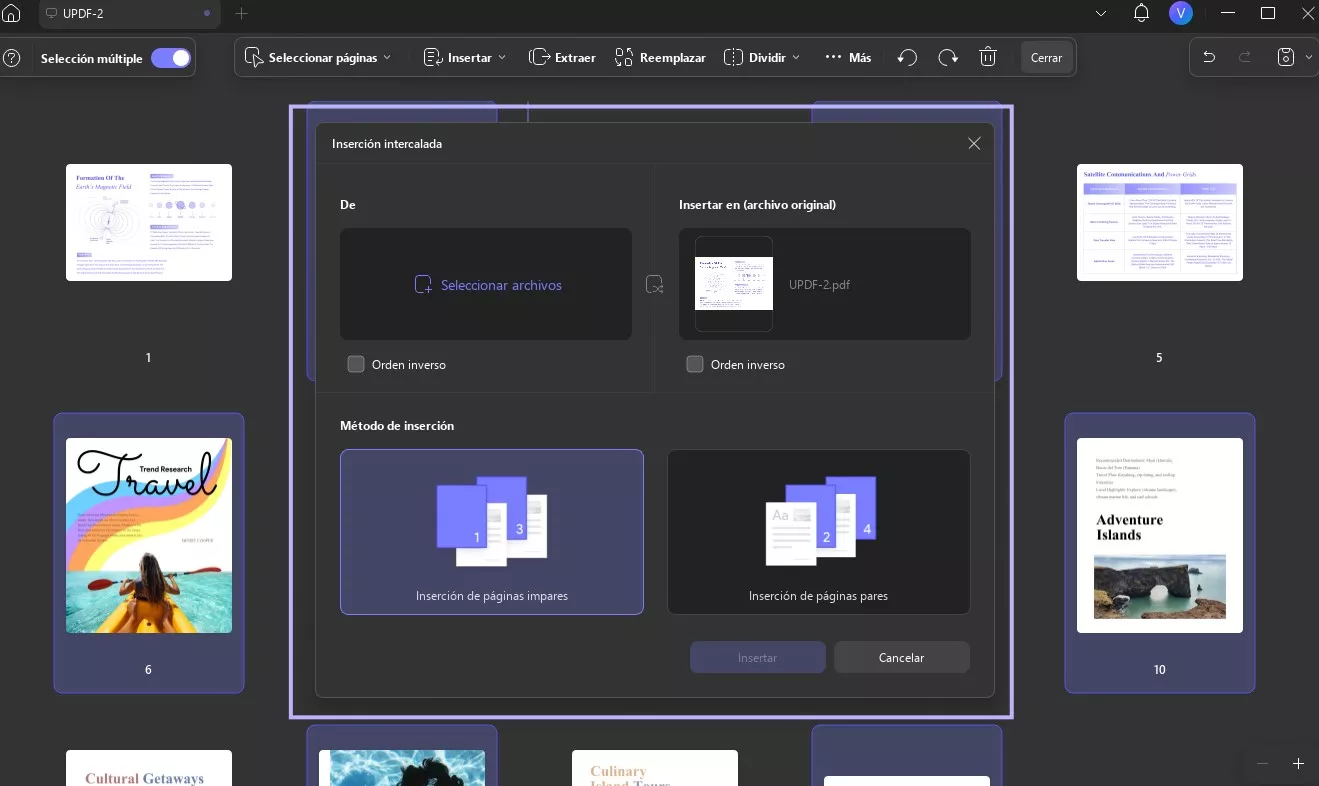
- Páginas impares: puede elegir la opción Páginas impares para agregarlas como páginas impares en su archivo original.
- Páginas pares: si desea insertar las páginas PDF seleccionadas como páginas pares en su archivo original, seleccione la opción Páginas pares .
Además de hacer clic en el botón de arriba, también puede hacer clic en el ícono Más entre páginas y elegir la opción Desde archivo, Desde imagen, Página en blanco o Desde el portapapeles para insertar según sea necesario.
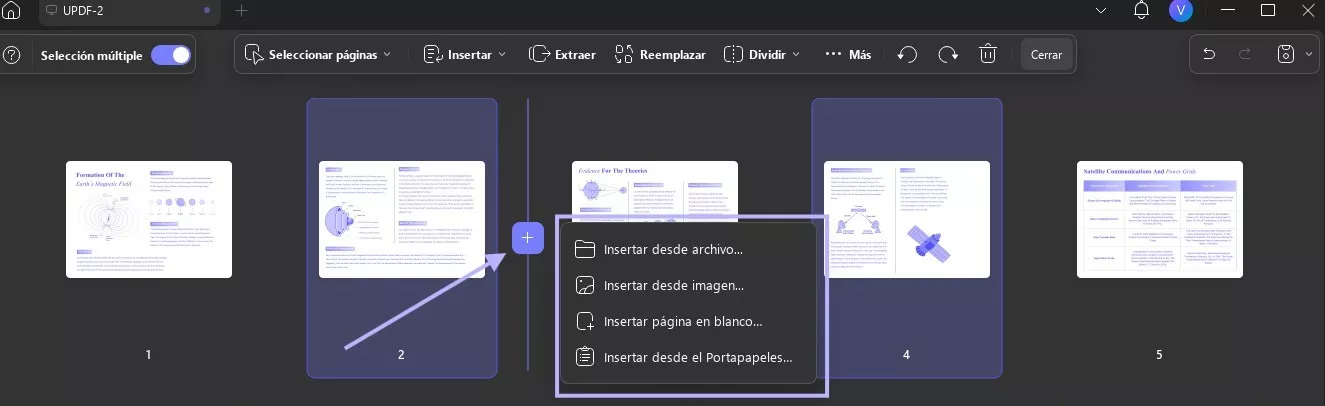
Además de los métodos mencionados, UPDF también permite insertar páginas mediante miniaturas. A continuación, te explicamos cómo:
Paso 1: Asegúrate de que la vista de miniaturas esté habilitada. De lo contrario, haz clic en el icono de miniatura en la esquina inferior izquierda.
Paso 2: Haga clic en los “Tres puntos” o haga clic derecho para seleccionar “Insertar páginas”, luego elija las opciones que necesite.
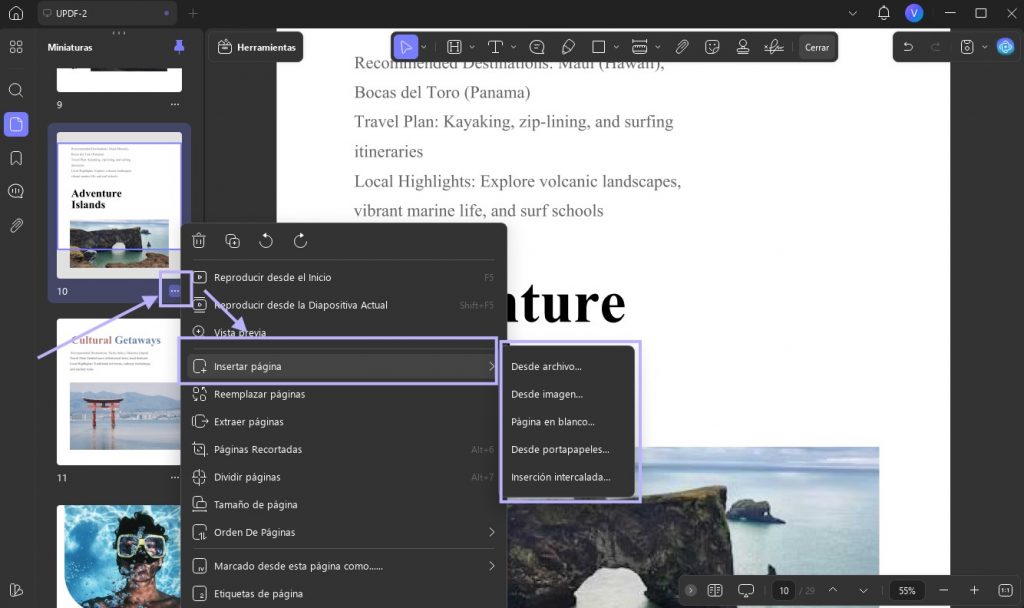
4. Reemplazar páginas
UPDF también permite reemplazar páginas con otro archivo PDF. A continuación, se explica cómo reemplazar una página específica con un PDF de una sola página:
- Seleccione la página que desea reemplazar en el modo Organizar páginas.
- Haga clic en la opción " Reemplazar " en la barra de herramientas superior.
- Seleccione el PDF de una sola página que desea reemplazar y haga clic en " Abrir ". La página seleccionada se reemplazará.
Para reemplazar varias páginas específicas con un PDF de varias páginas:
- Seleccione las páginas que desea reemplazar y haga clic en la opción " Reemplazar " en la barra de herramientas superior. Por ejemplo, si ha seleccionado tres páginas específicas.
- Seleccione el PDF de varias páginas de su almacenamiento local. UPDF le solicitará que personalice el rango de páginas que se insertarán. Haga clic en el botón " Reemplazar " para continuar. (Si utiliza un PDF de cuatro páginas para reemplazar las páginas seleccionadas, asegúrese de personalizar la configuración cuidadosamente).
- Las páginas seleccionadas serán reemplazadas por las páginas del PDF elegido.
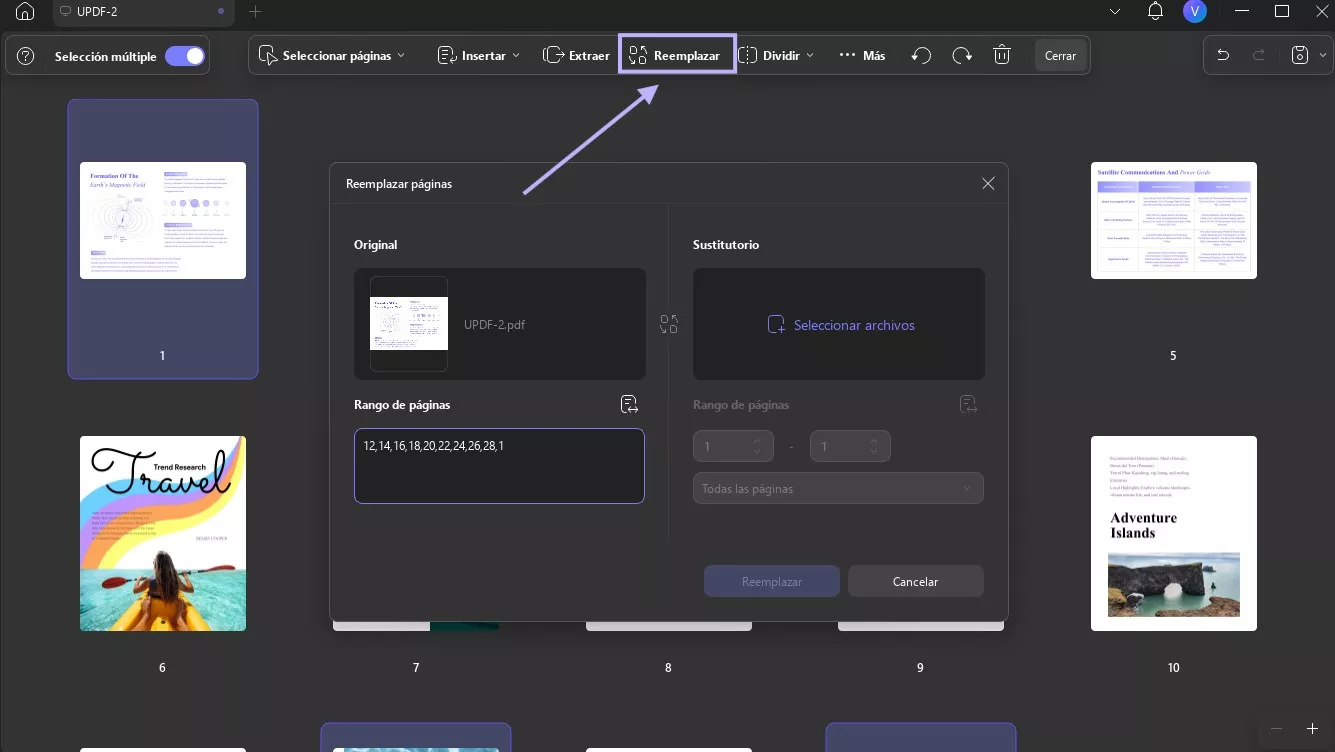
5. Extraer páginas
También puedes extraer páginas en UPDF para crear un nuevo archivo. Aquí te explicamos cómo:
- Vaya al modo de administración de páginas haciendo clic en el menú "Organizar páginas".
- Seleccione las páginas que desea extraer de su PDF. Luego, haga clic en "Extraer" en la barra de herramientas superior.
- UPDF mostrará una ventana de confirmación donde podrá ver el tipo de extracción entre las opciones PDF, Imagen y PDF de imagen. Puede elegir el rango de páginas que desea extraer. También puede optar por extraer páginas como varios archivos y eliminar las páginas seleccionadas después de la extracción.
- Tras confirmar, haga clic en "Extraer", seleccione una carpeta para guardar las páginas extraídas y haga clic en "Guardar". Las páginas seleccionadas se extraerán a un nuevo archivo, que se guardará en la ubicación seleccionada.
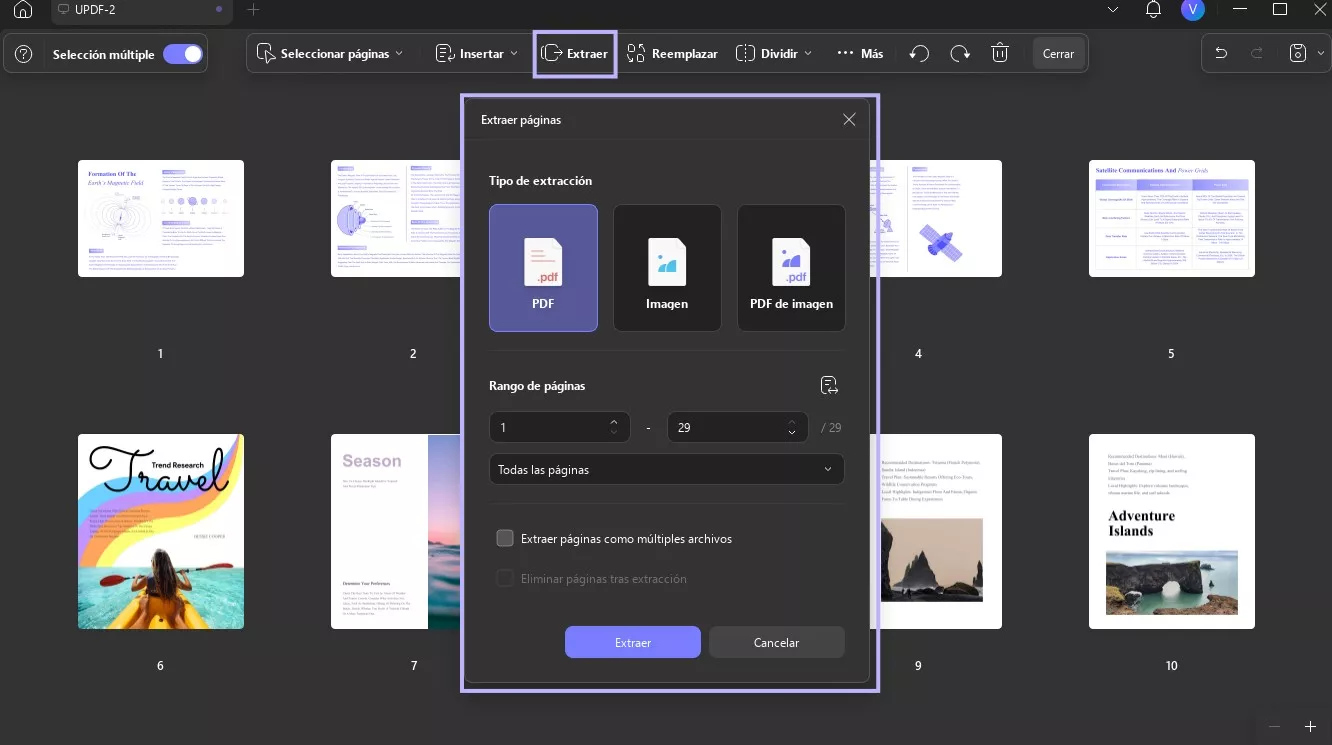
6. Páginas divididas
UPDF admite la división de páginas por número de páginas, por tamaño, por marcadores de nivel superior y por rango de división personalizado.
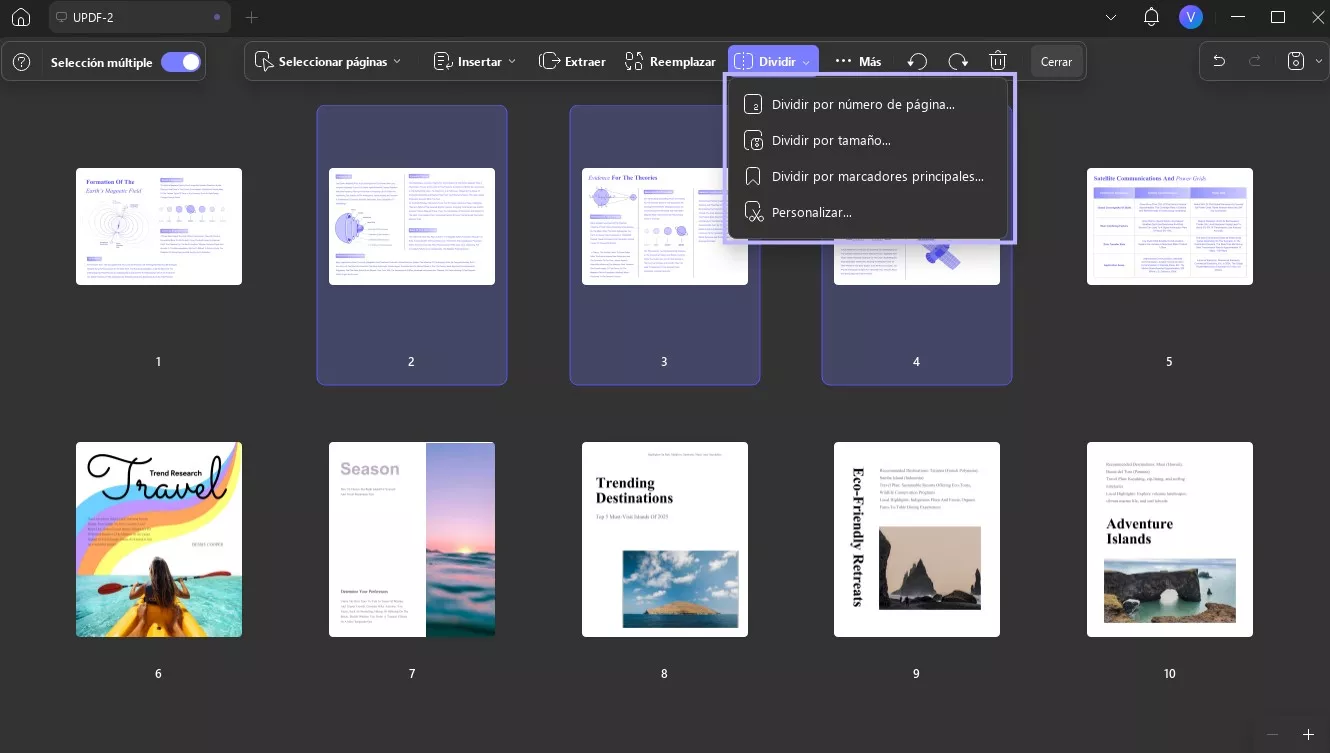
Método 1. Dividir por número de páginas
Esta opción le permite dividir un PDF de varias páginas en varios PDF más pequeños. Por ejemplo, si su PDF tiene 23 páginas, puede dividirlo en cualquier número de PDF, hasta 23, introduciendo manualmente el número deseado.

Método 2. Dividir por tamaño
Si selecciona "Dividir Documento Según Tamaño de archivo", UPDF le solicitará que introduzca el tamaño específico para cada PDF dividido. Tras introducir el tamaño deseado, haga clic en el botón "Dividir" para confirmar. UPDF generará varios PDF según el tamaño especificado, y todos se guardarán en una carpeta dentro del directorio seleccionado.
La siguiente imagen muestra la interfaz de confirmación al dividir un PDF de 17,12 MB.
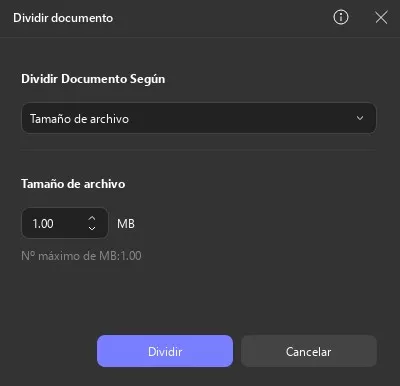
Método 3. Dividir por marcadores de nivel superior
Como su nombre indica, este método permite dividir un PDF de varias páginas según los marcadores de nivel superior. Antes de usar este método, asegúrese de haber añadido marcadores de nivel superior al PDF para una división precisa.
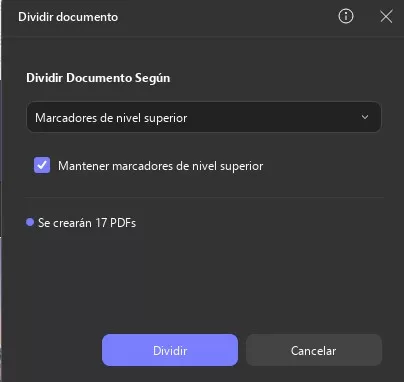
Método 4. Rango dividido personalizado
UPDF también le permite dividir un PDF de varias páginas utilizando un rango de páginas personalizado.
Tras seleccionar este método, el panel izquierdo mostrará miniaturas de las páginas PDF. Coloque el cursor sobre la página donde desea iniciar la división y haga clic en el icono de las tijeras. A continuación, presione el botón "El documento se dividirá correctamente en 2 documentos" y seleccione una ubicación para guardar los PDFs.irm divididos. Para ello, haga clic en el botón "Dividir".
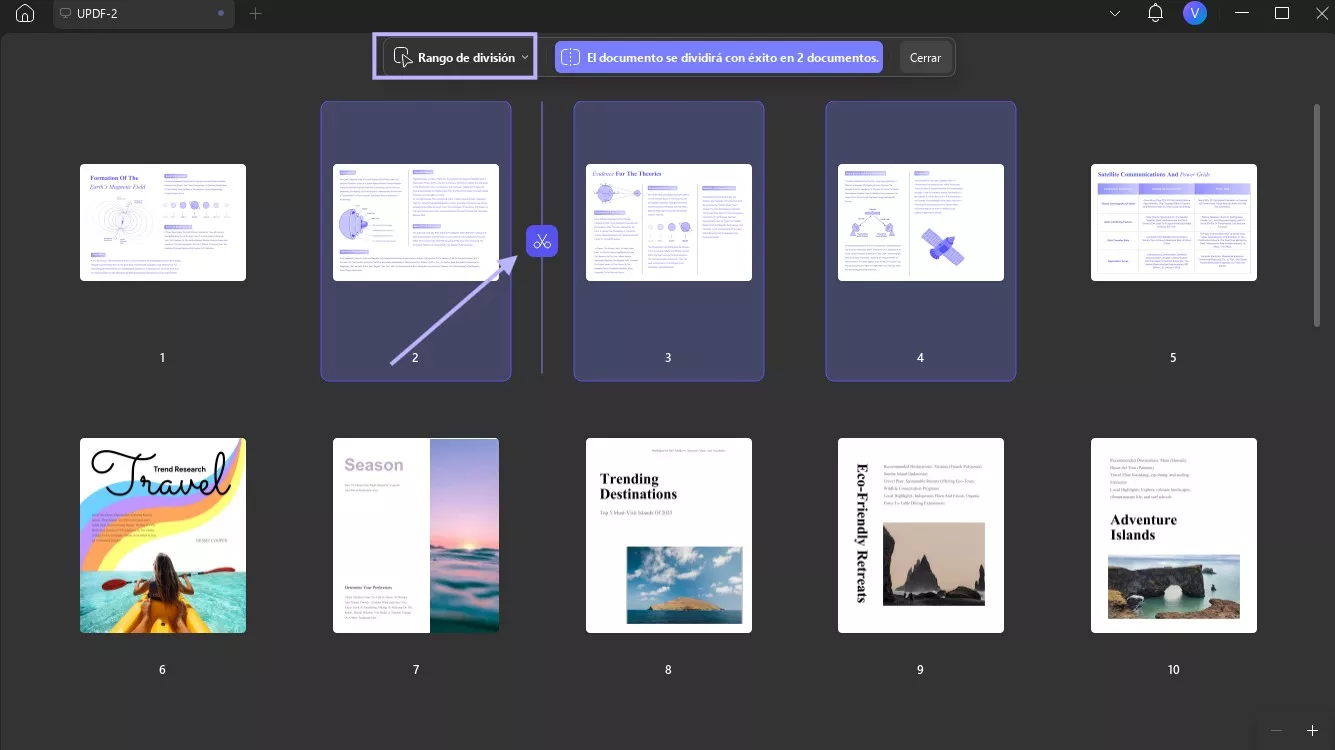
7. Etiqueta, orden y tamaño de la página
UPDF ofrece una opción Más donde puedes elegir las siguientes características:
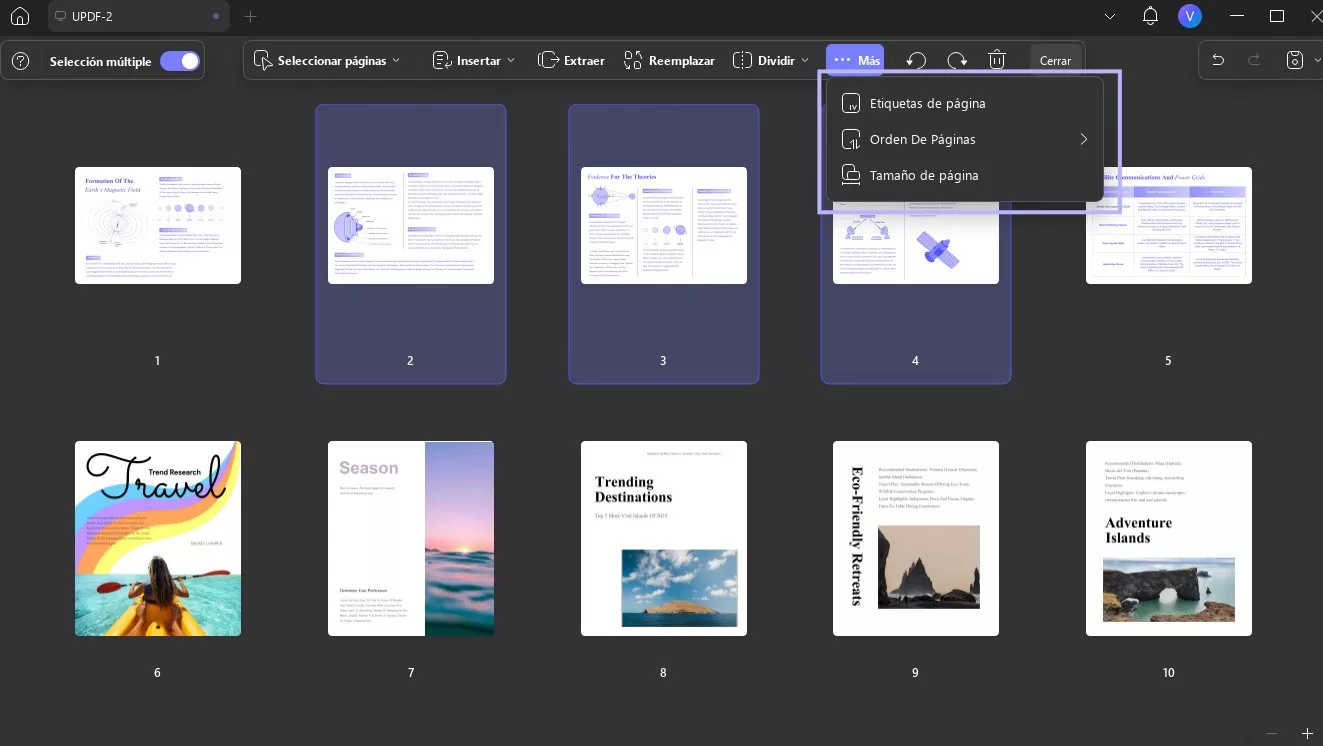
- Etiqueta de página: puede agregar etiquetas para sus páginas PDF con diferentes formatos, como números romanos u orden alfabético.
- Le permite cambiar la primera inicial de la página desde la sección Prefijo, como ff1, ff2 y ff3.
- Desde la sección Iniciar EN, le permite nombrar las páginas después de prefijos como ff2, ff3 y posteriores.
- UPDF le permite organizar las páginas por rango de páginas, como Todas, Pares e Impares, como desee.
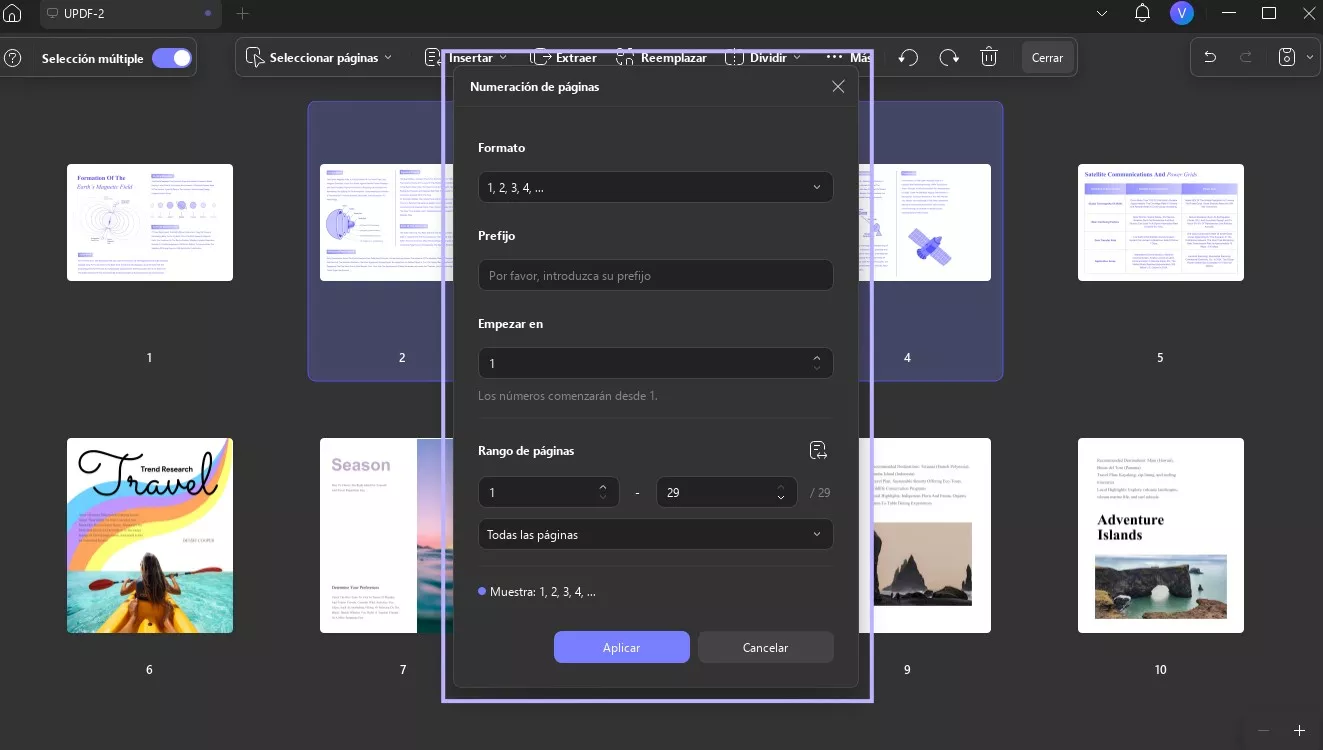
2. Orden de páginas: desde la opción Orden de páginas, puede obtener tres opciones más:

- Intercambiar de pares e impares: con esta opción, puede intercambiar el orden de las páginas de pares a impares y de impares a pares según sea necesario.
- Orden inverso: también puede invertir el orden de las páginas de su documento utilizando la opción Orden inverso.
- Personalizar Intercambio: Si desea intercambiar las páginas, puede elegir la opción Personalizar Intercambio escribiendo el número en la sección Intercambio.
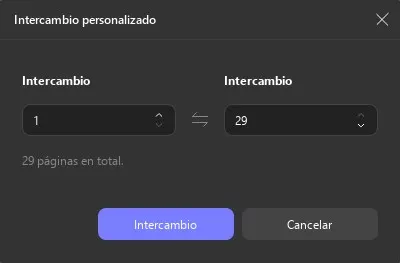
3. Tamaño de página : UPDF le permite cambiar el tamaño de la página en cm, como A4, y también personalizar el ancho y la altura de la página.
- Puede cambiar las páginas en orientación vertical u horizontal.
- Al escribir los números, puede especificar el rango de páginas cuyo tamaño desea cambiar desde el inicio hasta el final.
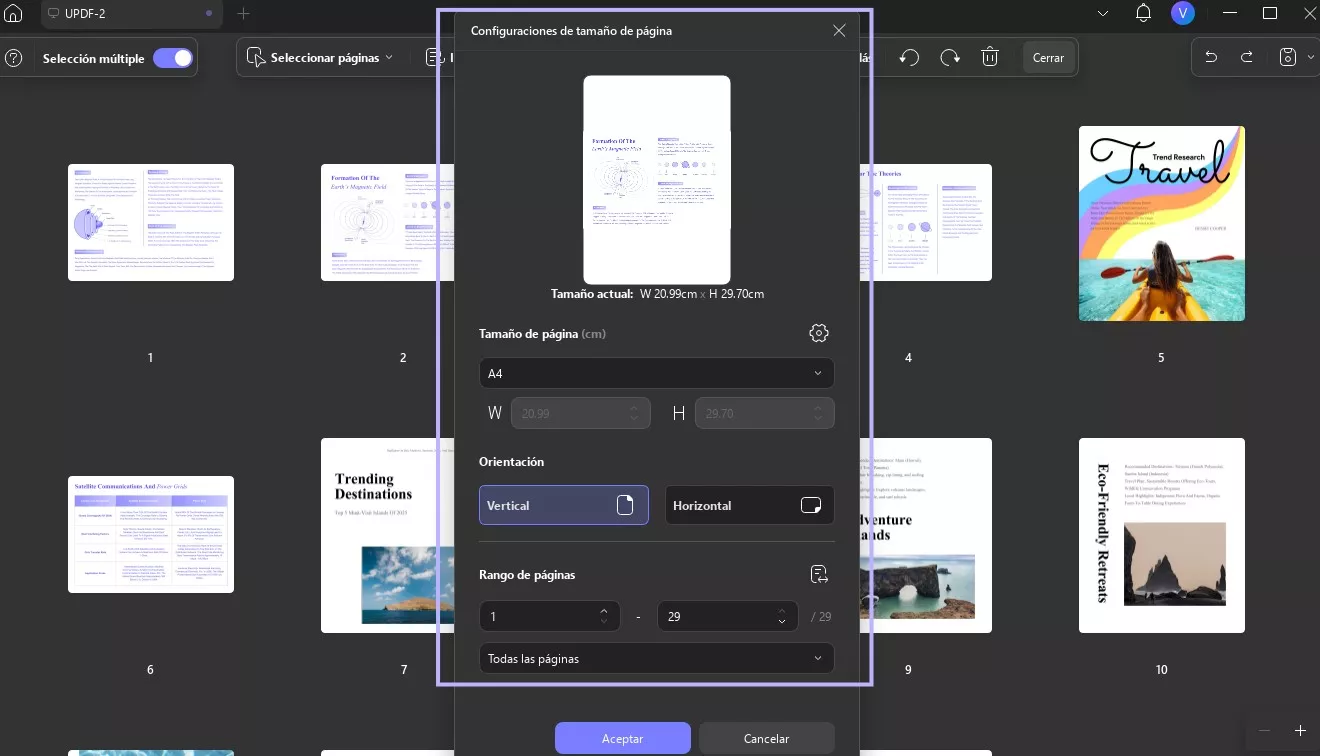
8. Rotar páginas
Para rotar una página específica, haga clic en la página y luego seleccione la opción Girar en sentido antihorario o Girar en sentido horario .
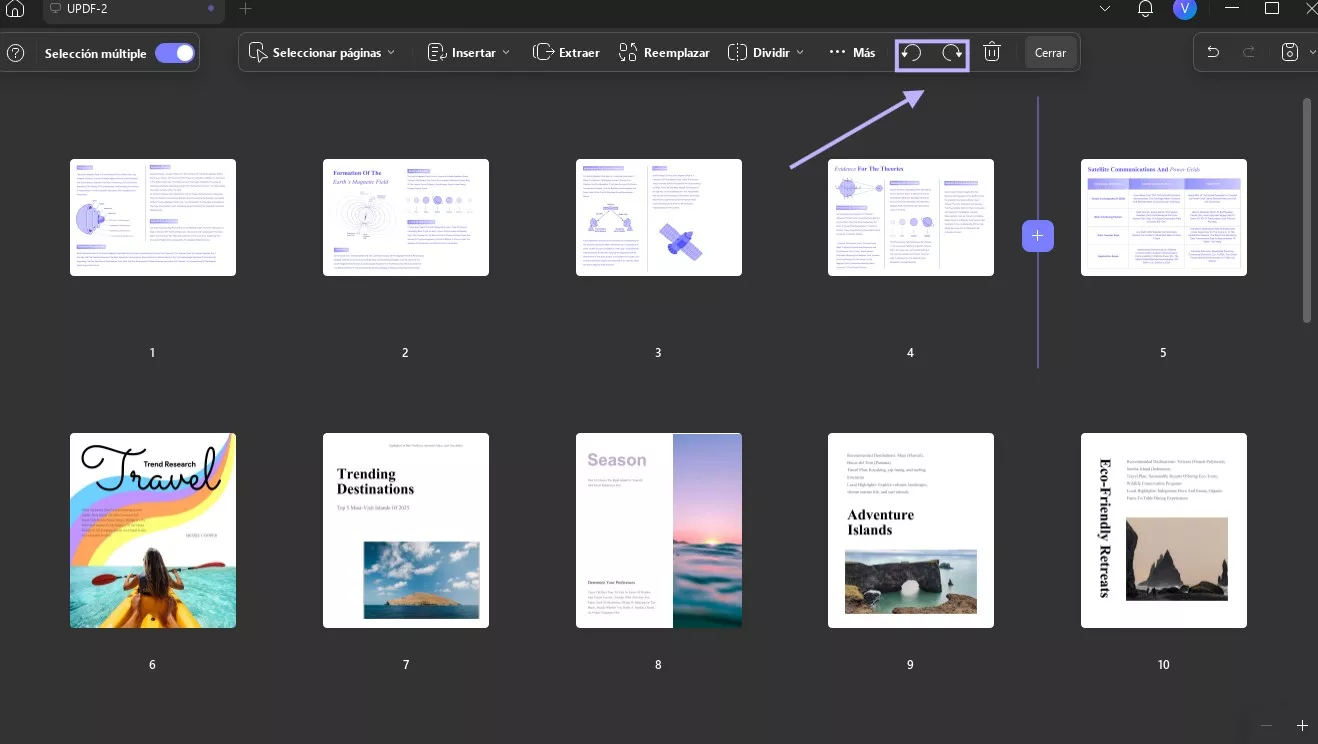
9. Eliminar páginas
También puedes eliminar páginas no deseadas de tus documentos PDF. Aquí te explicamos cómo:
- Vaya a la función principal Organizar páginas.
- Seleccione las páginas que desea eliminar. Haga clic en la opción "Eliminar" en la barra de herramientas superior o presione la tecla "Suprimir" en su teclado.
Nota: Puede seleccionar una sola página o varias páginas para eliminarlas a la vez.
Después de eliminar las páginas, no olvides guardar el archivo.
10. Acercar y alejar
En el modo Organizar páginas, también puedes ampliar o reducir la vista previa en miniatura. Esto es especialmente útil al organizar un PDF con texto pequeño.
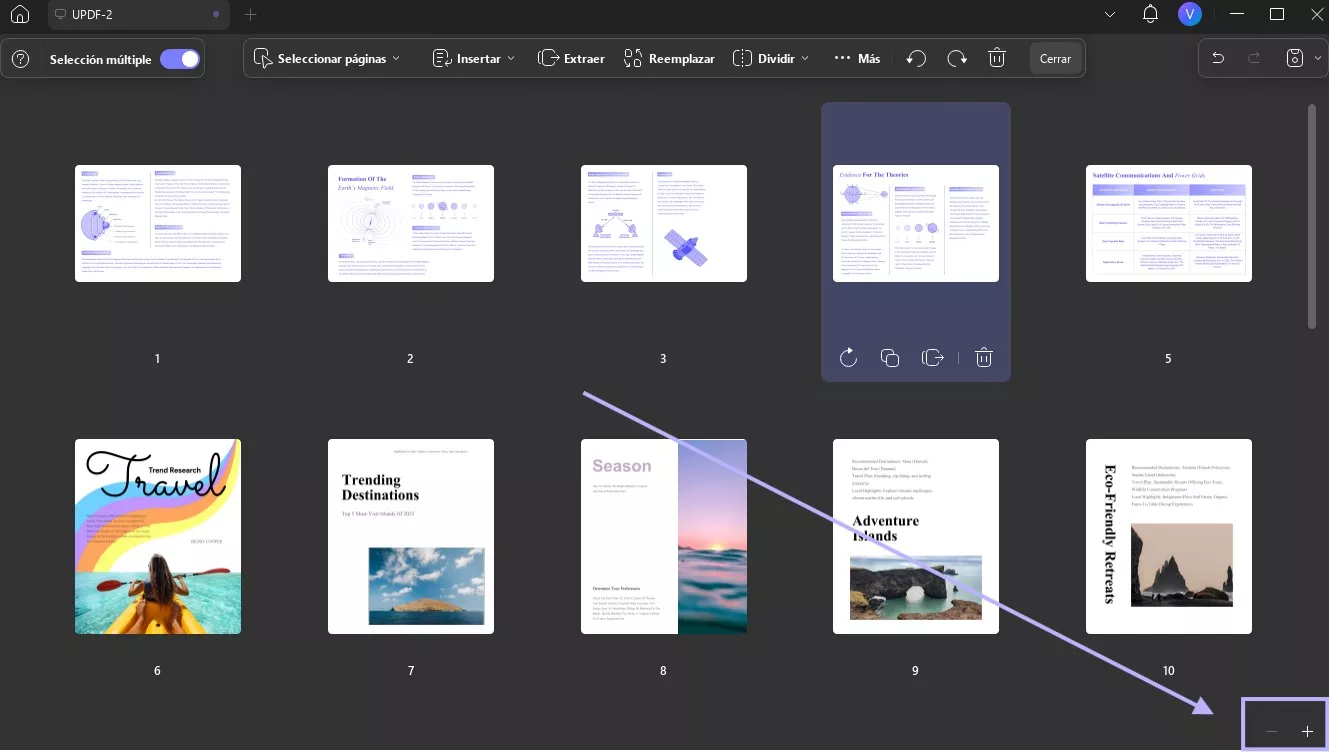
 UPDF
UPDF
 UPDF para Windows
UPDF para Windows UPDF para Mac
UPDF para Mac UPDF para iPhone/iPad
UPDF para iPhone/iPad UPDF para Android
UPDF para Android UPDF AI ONLINE
UPDF AI ONLINE UPDF Sign
UPDF Sign Leer PDF
Leer PDF Anotar PDF
Anotar PDF Editar PDF
Editar PDF Convertir PDF
Convertir PDF Crear PDF
Crear PDF Comprimir PDF
Comprimir PDF Organizar PDF
Organizar PDF Combinar PDF
Combinar PDF Dividir PDF
Dividir PDF Recortar PDF
Recortar PDF Eliminar páginas de PDF
Eliminar páginas de PDF Girar PDF
Girar PDF Firmar PDF
Firmar PDF Formulario PDF
Formulario PDF Comparar PDFs
Comparar PDFs Proteger PDF
Proteger PDF Imprimir PDF
Imprimir PDF Proceso por Lotes
Proceso por Lotes OCR
OCR Nube UPDF
Nube UPDF Sobre UPDF IA
Sobre UPDF IA Soluciones de UPDF IA
Soluciones de UPDF IA Guía de Usuario de IA
Guía de Usuario de IA Preguntas frecuentes sobre UPDF IA
Preguntas frecuentes sobre UPDF IA Resumir PDF
Resumir PDF Traducir PDF
Traducir PDF Explicar PDF
Explicar PDF Chat con PDF
Chat con PDF Chat con imagen
Chat con imagen PDF a Mapa Mental
PDF a Mapa Mental Chat con IA
Chat con IA Guía del Usuario
Guía del Usuario Especificaciones Técnicas
Especificaciones Técnicas Actualizaciones
Actualizaciones Preguntas Frecuentes
Preguntas Frecuentes Trucos de UPDF
Trucos de UPDF Blog
Blog Sala de Prensa
Sala de Prensa Reseñas de UPDF
Reseñas de UPDF Centro de Descargas
Centro de Descargas Contacto con nosotros
Contacto con nosotros